本文旨在更新《超圖解Arduino互動設計入門》第14章與附錄E,無痛開發Android App的App Inventor 2.0版操作說明,以及新版附錄E的PDF文件與範例檔案下載。
App Inventor 2.0版操作環境純粹移到雲端,不必額外下載Java檔,全部透過瀏覽器就能完成Android App開發。離線版的App Inventor也更新到2.0版(相關說明請參閱「在本機電腦安裝可離線獨立執行的App Inventor伺服器(AiLiveComplete!)」)。
下載Java開發工具(JDK)
執行AiLiveComplete之前,電腦上必須先安裝Java開發工具(Java SE Development Kit,簡稱JDK),請到Oracle公司的Java SE網頁下載(註:SE代表Standard Edition,標準版)。
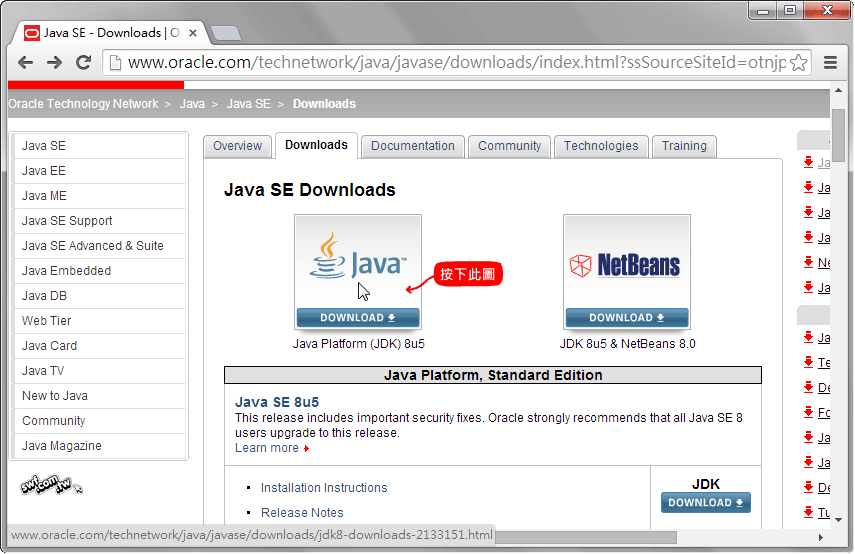
下載之前,請先點選「接受授權協議」選項,再依照你的Windows版本下載32或64位元版本:
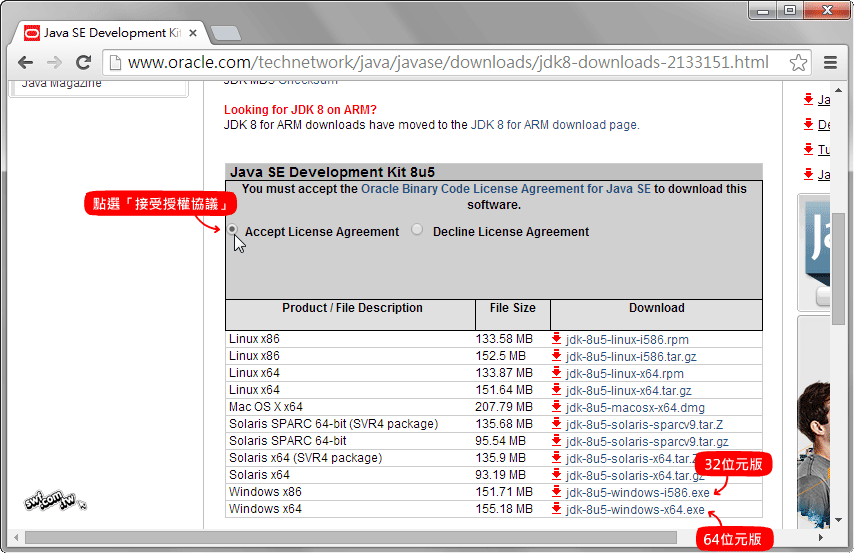
最後,雙按下載的.exe檔,並按照畫面上的說明進行安裝。
設定Windows系統的環境變數
啟動AiLiveComplete伺服器的Windows命令檔是WinStartAIServer.cmd,如果用文字編輯軟體開啟它,就能看到它的Java執行檔的路徑是透過JAVA_HOME環境變數給定的。
因此,在執行該命令檔之前,必須先替Windows系統設定一個指向JDK路徑的JAVA_HOME環境變數。
JDK預設會安裝在Program Files裡的Java資料夾,像下圖裡的jdk1.7.0_45資料夾,1.7.0_45是版本編號,你所安裝的版本編號可能跟我不同。
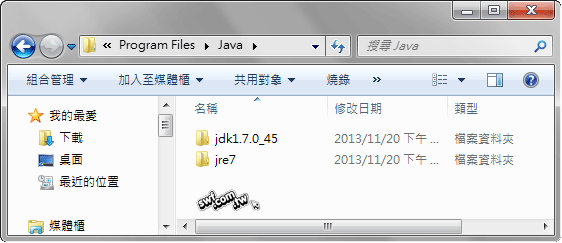
請按一下「開始」鈕,然後在「電腦」上按右鍵,選擇「內容」指令,開啟如下圖的「系統」設定面板。請按一下左邊的「進階系統設定」:
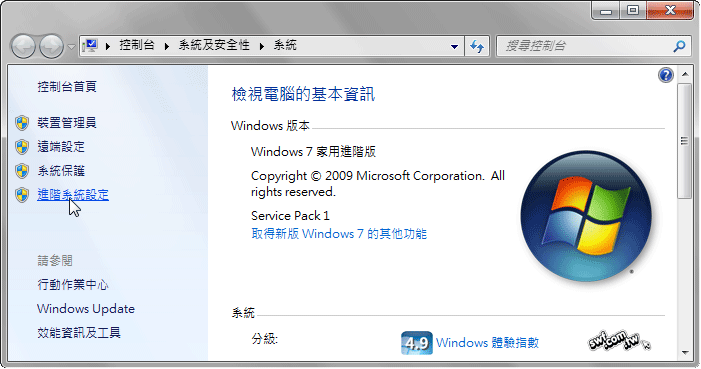
接著按下「系統內容」面板底下的「環境變數」鈕:
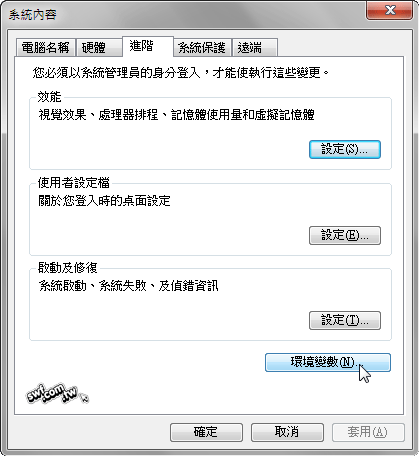
按下「環境變數」面板,「系統變數」底下的「新增」鈕:
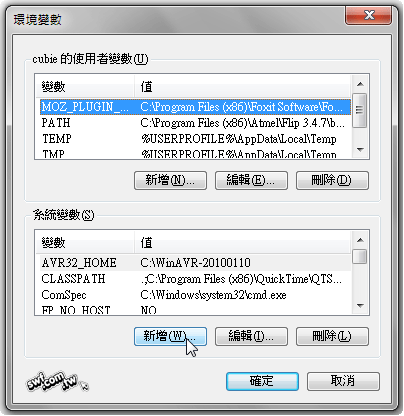
在「新增系統變數」面板,輸入JAVA_HOME變數名稱,以及JDK的路徑,例如:“C:\Program Files\Java\jdk1.7.0_45”:
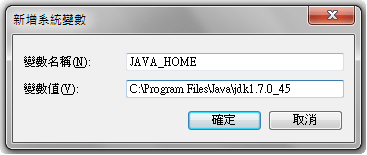
執行AiLiveComplete
JAVA_HOME環境變數設定完畢後,依序雙按執行AiLiveComplete資料夾裡的這兩個命令檔:
- WinStartAIServer.cmd(啟動AiLive伺服器)
- WinStartBuildServer.cmd(啟動建置伺服器)
這是在Windows上啟動WinStartAIServer.cmd的畫面,最後一行顯示:Dev App Server is now running(開發伺服器執行中)。執行AiLiveComplete期間,請不要關閉命令列視窗。
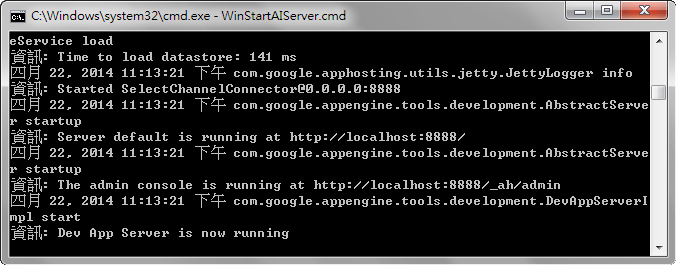
啟動伺服器過程中,若出現底下的安全性警訊,請按下「允許存取」鈕:
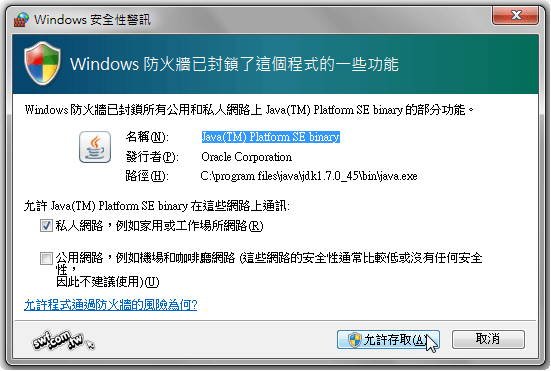
執行兩個命令檔之後,即可打開瀏覽器,輸入本機伺服器地址和埠號8888(即:http://localhost:8888/),開始使用本機上的App Inventor 2.0了:
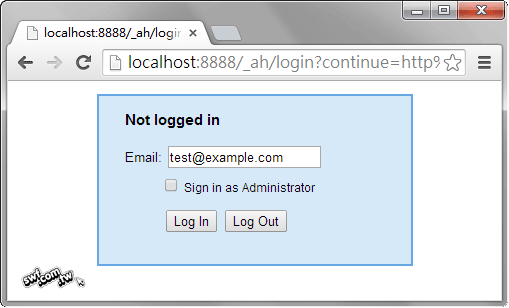
App Inventor 2.0版附錄E與範例檔下載
《超圖解Arduino互動設計入門》附錄E,根據App Inventor 2.0版重新改寫,請按此連結下載更新的附錄E(PDF格式)。
App Inventor 2.0的專案原始檔格式與1.0版不完全相容,請按此下載2.0版的專案原始檔(ZIP格式壓縮,內含基礎練習、條碼掃瞄器與藍牙遙控機器人,共三個原始檔)。
